
管理文件和檢查本機狀態
 |
|
對於文件檔案名稱,視字元類型最多可顯示 256 個字元。列印應用程式名稱可以加入到檔案名稱中。
|
檢查列印文件的目前狀態
顯示目前列印或等待列印的文件清單。
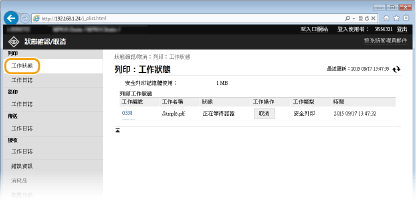
按一下 [取消] 即可刪除文件工作。
 |
|
不管部門識別碼管理設定如何,將列出目前列印和等待列印的所有列印文件。
如果在登入一般使用者模式後輸入您的使用者名稱,只有您列印的文件會顯示使用者名稱。
按一下暫停文件和機密文件上的 [工作編號] 以顯示詳細資訊。您可以檢查列印件的使用者名稱和頁數。
|
檢查文件的歷史記錄
顯示列印、影印、傳送傳真/電子郵件 (TX) 或接收傳真 (RX) 的歷史記錄。
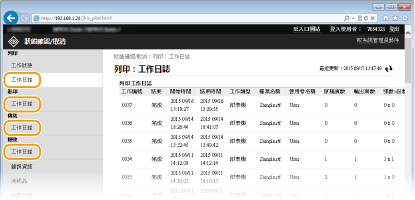
檢查錯誤資訊
發生錯誤時,按一下 入口網站頁面(主頁面) 中 [錯誤資訊] 下方顯示的訊息,將顯示此頁面。
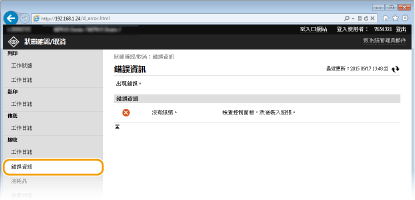
檢查消耗品
顯示紙張來源的紙張尺寸和紙張類型、碳粉匣型號等。也可以按一下 入口網站頁面(主頁面) 中的 [檢查消耗品詳細資料] 以顯示此頁面。
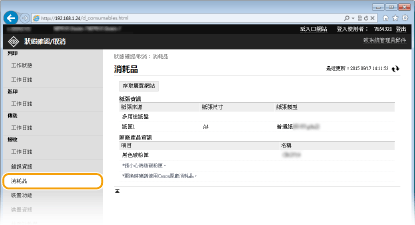
按一下 [存取購買網站] 以顯示購買消耗品的頁面。
檢查裝置規格
會顯示包括最大列印速度和本機的硬體功能等資訊。
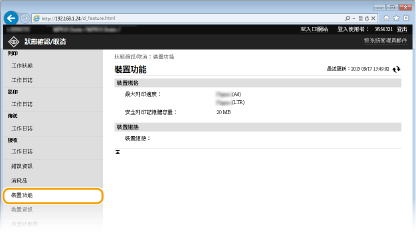
檢查系統管理員資訊
顯示關於本機和系統管理員的資訊。在 [設定/註冊] 頁面的 [系統管理] 設定此資訊。系統管理設定
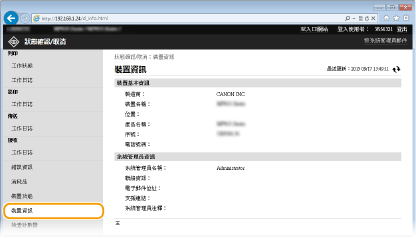
檢查列印總計數器
顯示使用影印、列印和傳真功能列印的總頁數。
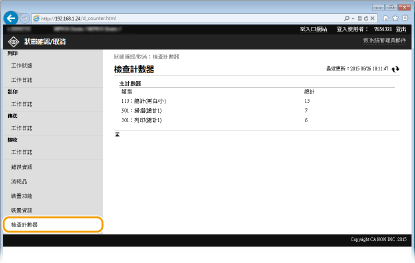
 [狀態確認/取消]
[狀態確認/取消]